

发布时间:2023-05-18 11: 01: 01
品牌型号:ASUS System Product Name
系统:Windows 10 专业版
软件版本:Camtasia 2022
随着电子设备的优化,如今对视频清晰度的要求越来越高,足够清晰的视频能带来更好的观看体验。所以,在进行电脑录屏时,也需要通过正确的操作让录制的视频更加高清。今天就来分享一下电脑怎么高清录屏,电脑高清录屏10分钟多少内存。
一、电脑怎么高清录屏
影响录制视频清晰度的因素有很多,如视频本身的分辨率、录制软件的性能、录制设置的帧率和质量等参数,都会对视频产生影响。所以,要想进行高清录屏,不仅原视频的清晰度相对要高一些,同时也需要选择一款优秀的录屏软件。
Camtasia 2022是一款专业的录屏软件,不仅可以进行录屏,制作培训课程、会议记录、直播分享等,还可以对视频进行编辑操作,添加转场、音效或字幕,处理绿幕视频等,能够更加轻松地制作出符合要求的高品质视频。接下来以Camtasia 2022为例来详细讲解一下如何进行高清录屏。
1、设置帧率
运行软件,进入欢迎页,点击“新建录制”开始录制操作。
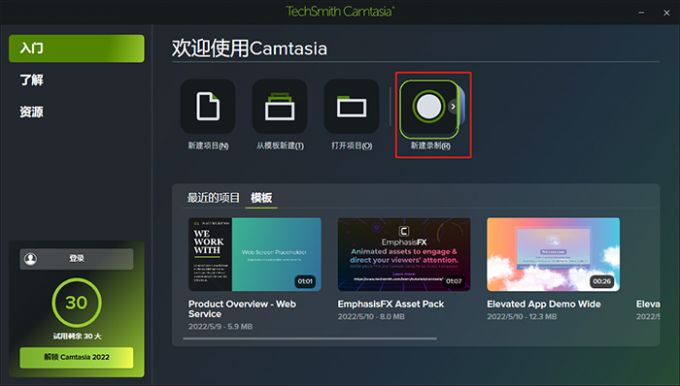
在录制的设置窗口中,点击左上角“工具”-“首选项”,进行详细的参数设置。
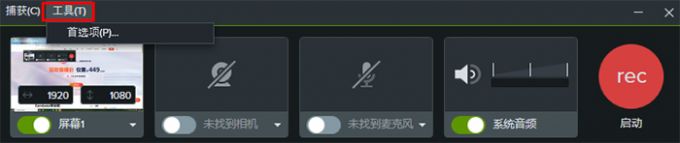
其中有常规、文件、输入和快捷键四项,点击“输入”项,可以设置屏幕的最大捕获帧率,建议可以设置为60。

2、设置画布规格
设置录制的画布规格可以改变视频的清晰度。在软件编辑主页上方有“编辑”菜单栏,点击选择“首选项”。
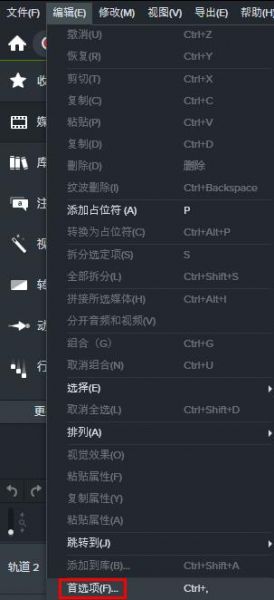
其中有“项目”,可以修改画布规格、帧率、默认鼠标比例等参数,根据需求选择合适的画布规格,可以让录制的视频更清晰。
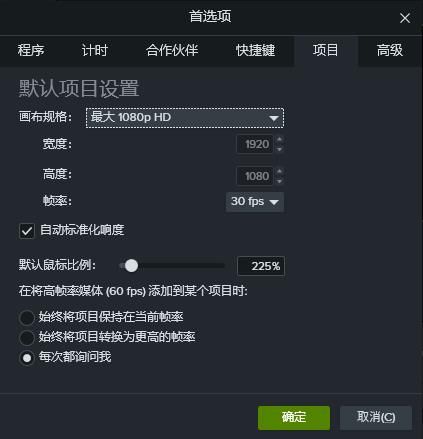
3、导出设置
在视频录制结束进行导出时,可以修改相关参数来提升视频的清晰度。在导出页面的下方有高级设置,其中有“正在编码”,可以设置视频的帧率、质量等,根据需求提升参数就可以。
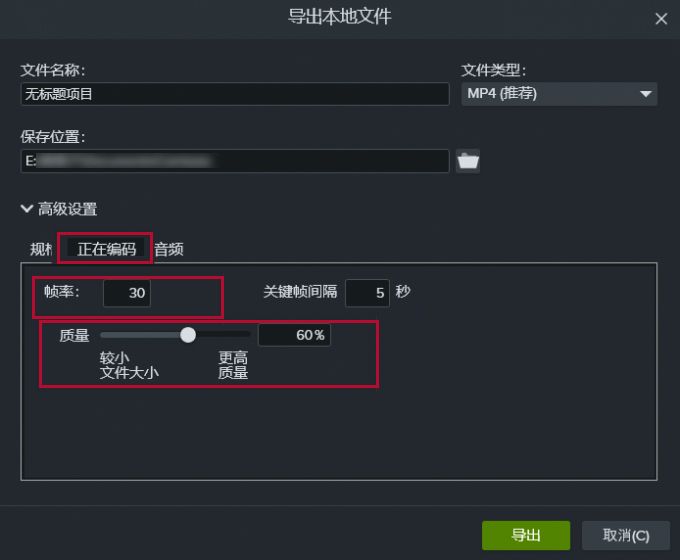
二、电脑高清录屏10分钟多少内存
在进行电脑高清录屏时,很多人都会考虑占用内存的问题,如果参数设置过高,会导致内存过大,影响电脑的使用。那么,如果录制一个10分钟的视频大概有多大呢?
正确情况下,录制的视频大小是1 MB/分钟左右,录制10分钟的视频就是100 MB。如果我们想要调整视频占用内存大小,可以修改相关参数设置,还是以Camtasia 2022为例来详细讲解。
刚刚上面提到的三种调整清晰度的方式也同样可以调整视频的大小,除此之外,还可以调整录制视频的编码器。
在录制设置窗口,点击“工具”-“首选项”,在“输入”中可以设置录制编码器,建议可以选择“H.264”。

以上就是电脑怎么高清录屏,电脑高清录屏10分钟多少内存的相关内容,感兴趣的朋友可以到Camtasia中文网站下载软件试用。
作者:小兮
展开阅读全文
︾